3 種有效修剪 Instagram 視頻的有效方法
 更新於 歐麗莎 / 23年2023月16日30:XNUMX
更新於 歐麗莎 / 23年2023月16日30:XNUMX修剪視頻意味著您將要刪除視頻的開頭或結尾。 其他人使用此技術專注於視頻的重要部分。 有時,您還沒有準備好就開始錄製視頻。 在這種情況下,視頻開頭有一些沉悶的時刻。 要將您的視頻上傳到 Instagram,您必須通過修剪來刪除備件。 因此,您的視頻看起來會更加美觀和美觀。
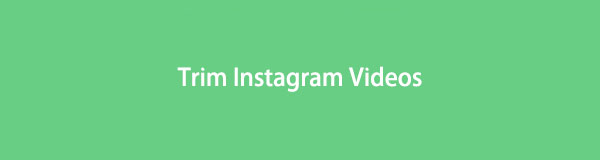
問題是:是否有一種工具可以在不降低質量的情況下修剪我的視頻? 您可以使用 FoneLab Video Converter Ultimate 為 Instagram 剪切視頻。 除此之外,如果您想探索更多,這篇文章還包含其他工具。 繼續前行。

指南清單
第 1 部分。 如何使用 FoneLab Video Converter Ultimate 修剪 Instagram 視頻
Instagram 上的視頻必須是高質量的。 在這種情況下,您必須使用 FoneLab 視頻轉換器終極版 在不損失質量的情況下修剪您的視頻。 除此之外,如果你想 升級它的分辨率,也是可以的。 除此之外,您可以在一個過程中同時修剪和編輯視頻。
Video Converter Ultimate是最好的視頻和音頻轉換軟件,可以快速,高輸出圖像/聲音質量將MPG / MPEG轉換為MP4。
- 轉換任何視頻/音頻,例如MPG,MP4,MOV,AVI,FLV,MP3等。
- 支持1080p / 720p HD和4K UHD視頻轉換。
- 強大的編輯功能,如修剪,裁切,旋轉,效果,增強,3D等。
因此,您不需要一個一個地處理您的視頻。 此外,您不會很難找到它的功能和工具,因為它們有標籤和名稱。 如果您想使用它們,您可以立即了解它們的功能。 請閱讀以下指南,了解如何在 Instagram 上修剪視頻。
步驟 1勾選 免費下載 按鈕獲取 FoneLab Video Converter Ultimate。 之後,等待下載過程結束。 稍後,立即在您的計算機或筆記本電腦上啟動它以開始修剪 Instagram 視頻。
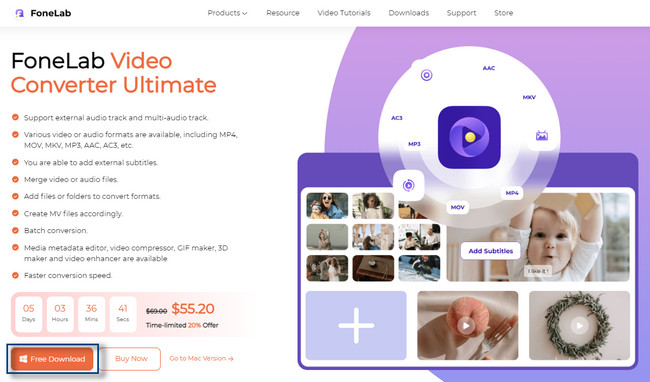
步驟 2選擇 MV 按鈕以查看編輯功能。 之後,單擊 添加或加 工具底部的按鈕。 從您的計算機或筆記本電腦上傳您的 Instagram 視頻。
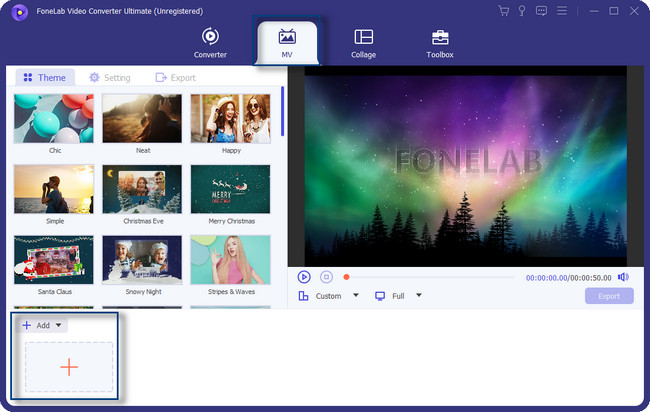
步驟 3視頻將顯示在工具的右側。 之後,選擇 修剪 軟件底部的按鈕。 稍後,您的屏幕上將出現另一個彈出窗口。
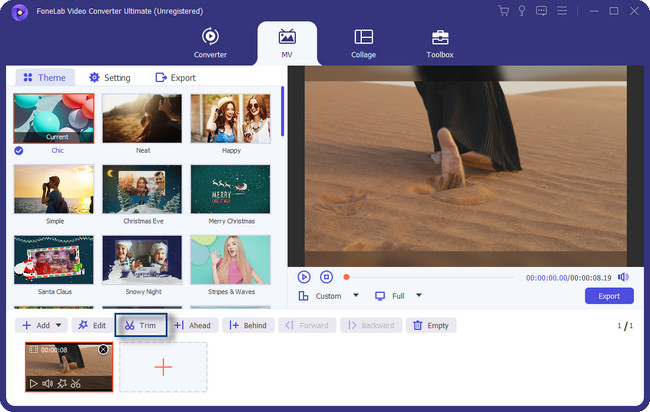
步驟 4要修剪視頻,請單擊並按住滑動條調整視頻。 之後,在跟踪您喜歡的視頻時間間隔後鬆開計算機鼠標。 稍後,通過單擊應用更改 節省 按鈕。
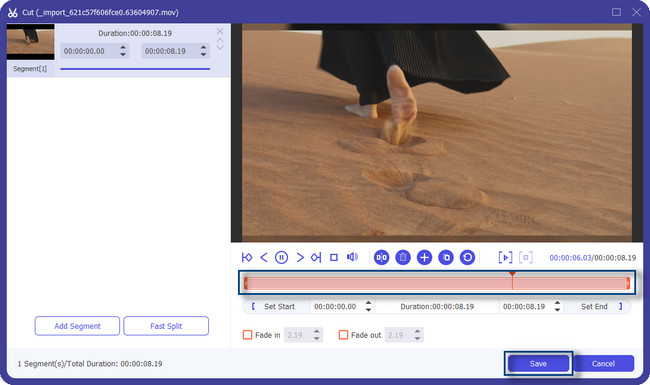
步驟 5在將視頻保存到計算機上之前,您可以使用軟件的其他編輯功能對其進行編輯。 稍後,單擊 出口 按鈕將 Instagram 視頻保存在您的計算機或筆記本電腦上。
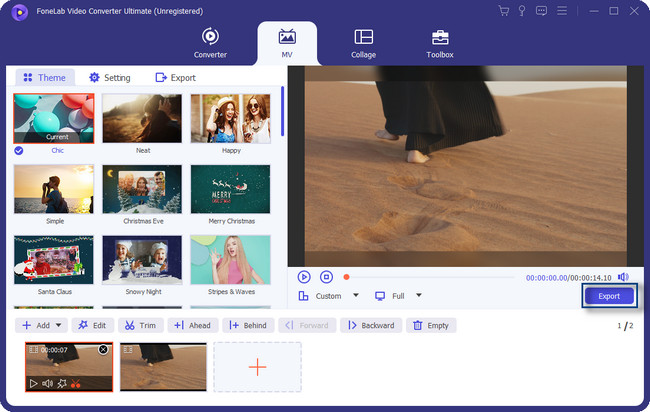
FoneLab Video Converter Ultimate 是一款用於修剪 Instagram 視頻的簡單軟件。 此外,您可以使用下面的其他工具來做到這一點。 但是,有些需要高 RAM 使用率,而另一些則需要互聯網連接。 繼續前行。
Video Converter Ultimate是最好的視頻和音頻轉換軟件,可以快速,高輸出圖像/聲音質量將MPG / MPEG轉換為MP4。
- 轉換任何視頻/音頻,例如MPG,MP4,MOV,AVI,FLV,MP3等。
- 支持1080p / 720p HD和4K UHD視頻轉換。
- 強大的編輯功能,如修剪,裁切,旋轉,效果,增強,3D等。
第 2 部分。如何使用 Adobe Premiere Pro 修剪 Instagram 視頻
Adobe Premiere 是最好的編輯軟件之一。 它具有出色的界面,因為它會定期為用戶更新。 除此之外,它還有色彩校正效果。 在這種情況下,您可以 增強您的視頻 取決於你的喜好。 您可以使用亮度、對比度、色彩平衡和更多功能。 但是,一旦您決定使用此工具,就必須確保您的計算機處於良好狀態。 它需要高 RAM 才能更流暢地運行。 您的計算機必須處理 8GB 的資料。 你還想用它來學習如何在 Instagram 上剪輯視頻嗎? 繼續前行。
步驟 1點擊 免費試用 主界面上的按鈕。 之後,請等待下載過程完成,然後在您的計算機上設置 > 安裝 > 啟動 > 運行它。
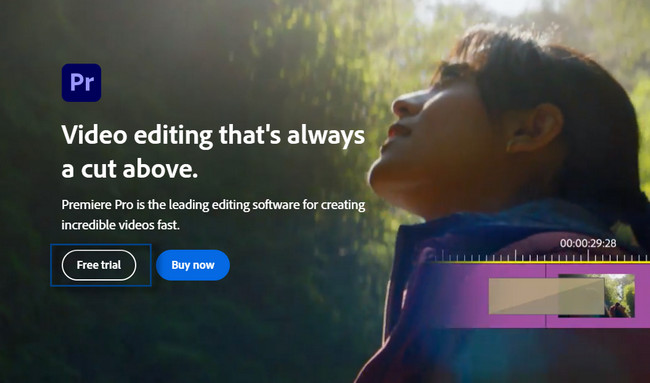
步驟 2將視頻上傳到軟件。 之後,單擊 剃刀工具 軟件左側的圖標。 之後,前往 播放頭 的視頻,然後找到要修剪的部分。
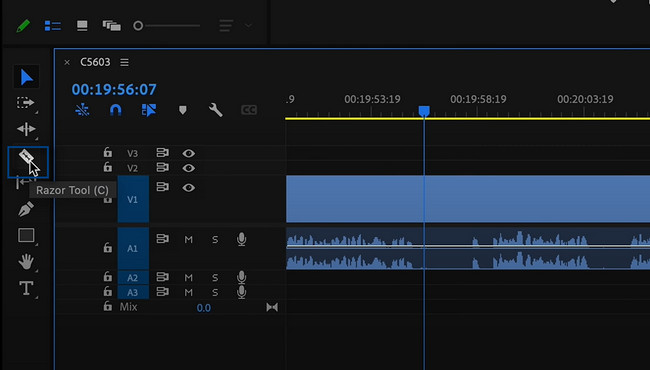
步驟 3轉到 箭頭 軟件左側的工具。 之後,單擊它並勾選要修剪的視頻部分。 按 刪除 鍵盤上的鍵。 之後,該軟件將刪除您喜歡的視頻量。
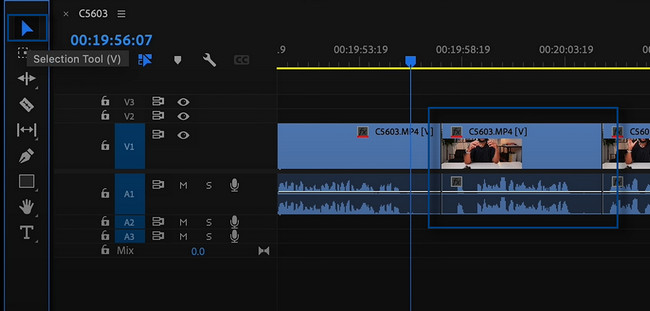
步驟 4點擊 宇宙 您刪除的視頻。 之後,右鍵單擊並選擇 波紋刪除 按鈕刪除文件之間的距離。 稍後,將視頻保存在您的計算機或筆記本電腦上。
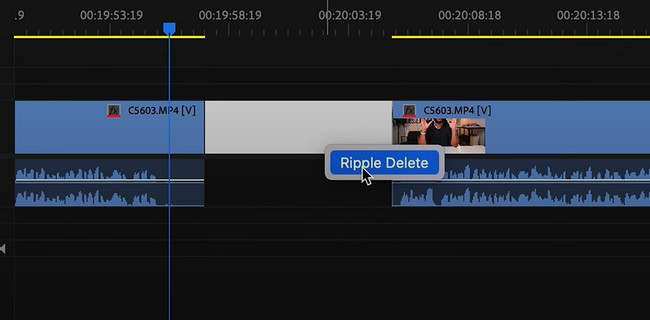
第 3 部分。 如何在線修剪 Instagram 視頻
Clideo 是最好和更快的 在線視頻剪輯器 因為它支持任何視頻格式進行編輯。 示例包括 AVI、MP4、VOB、MPG、MOV 等等。 使用在線工具的好處是您不必下載它。 但是,您需要穩定的互聯網連接才能實現最快的過程。 如果沒有,您將花時間執行每個步驟。 除此之外,您必須確保網站在您編輯時不會重新加載。 這是因為您將從流程的開頭開始。 您準備好學習如何在 Instagram 上修剪視頻了嗎? 繼續前行。
步驟 1在您的計算機上搜索 Clideo 的網站。 之後,您將看到 選擇文件 主界面中央的按鈕。 準備好上傳 Instagram 視頻後,只需單擊它即可。
注意:開始滾動後,您將看到 Clideo 的其他特性和功能。
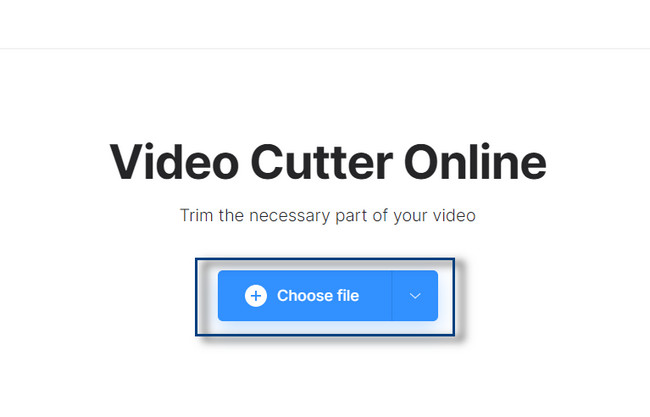
步驟 2調整 滑桿 並找到要修剪視頻的時間間隔。 之後,應用更改。 準備好保存視頻後,單擊 出口 主界面底部的按鈕。
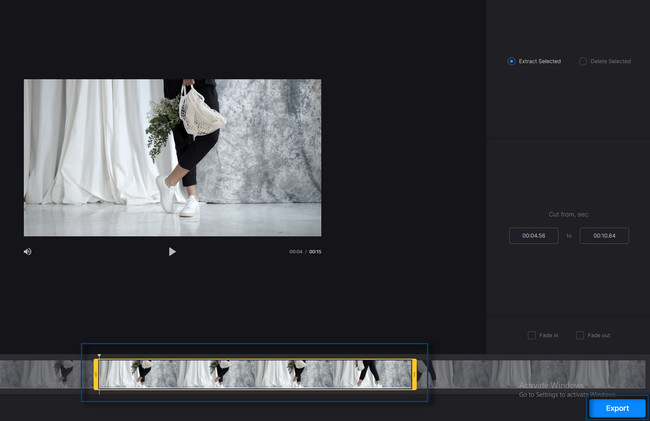
Video Converter Ultimate是最好的視頻和音頻轉換軟件,可以快速,高輸出圖像/聲音質量將MPG / MPEG轉換為MP4。
- 轉換任何視頻/音頻,例如MPG,MP4,MOV,AVI,FLV,MP3等。
- 支持1080p / 720p HD和4K UHD視頻轉換。
- 強大的編輯功能,如修剪,裁切,旋轉,效果,增強,3D等。
第 4 部分。有關修剪 Instagram 視頻的常見問題解答
為什麼我不能在 Instagram 上剪輯視頻?
如果您只將 Instagram 視頻發佈在您的牆上,則可以對其進行剪輯。 但是,如果您將其發佈在您的故事中,那是不可能的。 Instagram 不支持修剪帳戶的功能。 在這種情況下,您可以使用上面的工具,尤其是 FoneLab 視頻轉換器終極版. 您可以更多地探索該軟件以獲得更好的結果。
發布後如何在 Instagram 上修剪視頻?
不幸的是,您無法在發布視頻後對其進行編輯。 沒有其他方法或解決方案。 這就是為什麼您需要在上傳視頻之前對其進行編輯。 您可以使用正確的工具對其進行修剪,具體取決於您的設備。
有許多工具可用於探索如何在 Instagram 上修剪視頻。 然而, FoneLab 視頻轉換器終極版 是領先的。 不要錯過這個! 下載此軟件以體驗其餘過程中的最佳體驗。
Video Converter Ultimate是最好的視頻和音頻轉換軟件,可以快速,高輸出圖像/聲音質量將MPG / MPEG轉換為MP4。
- 轉換任何視頻/音頻,例如MPG,MP4,MOV,AVI,FLV,MP3等。
- 支持1080p / 720p HD和4K UHD視頻轉換。
- 強大的編輯功能,如修剪,裁切,旋轉,效果,增強,3D等。
